Comment transférer facilement des photos d’iPhone vers un ordinateur
Avez-vous besoin de transférer les photos de votre iPhone vers votre ordinateur Windows ? Eh bien, vous n’avez pas besoin de rechercher et de télécharger un logiciel tiers pour cela. Si vous avez un câble USB, vous pouvez rapidement transférer des photos de votre iPhone vers un ordinateur Windows en utilisant l’une des méthodes expliquées dans cet article.
Utiliser l’application Windows Photos pour importer des photos à partir d’un iPhone
Si votre ordinateur exécute Windows 10 ou 11, vous pouvez utiliser l’application Photos intégrée pour importer des photos de votre iPhone et les stocker sur votre ordinateur.
Tout d’abord, connectez votre ordinateur et votre iPhone à l’aide du câble USB. Lorsque vous connectez les appareils pour la première fois, vous obtiendrez une fenêtre contextuelle sur votre iPhone.
À lire aussi : Masquer votre adresse courriel
Allez-y et touchez Autoriser pour permettre à votre ordinateur d’accéder à votre iPhone. Ce n’est qu’alors que vous pourrez importer des photos à partir de votre iPhone.
Ensuite, lancez l’application Photos sur votre ordinateur en cliquant sur le menu Démarrer et en tapant le mot photos dans la zone de recherche.
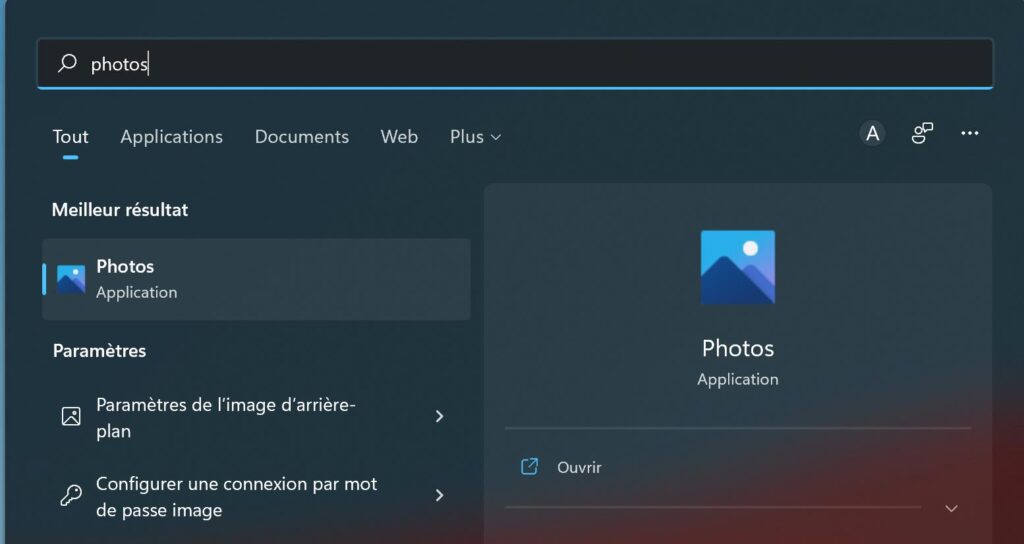
Dans l’application Photos, cliquez sur l’icône Importer située en haut à droite de l’écran.
Ici, vous verrez deux options : À partir d’un dossier, à partir d’un appareil connecté. Allez-y et cliquez sur l’option À partir d’un périphérique connecté.
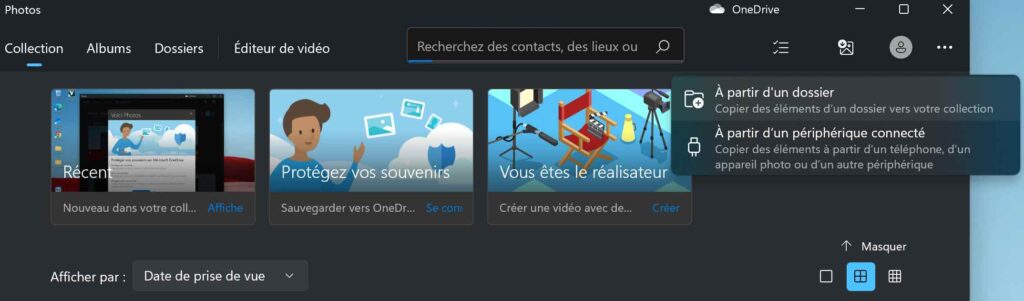
Si vous aviez déjà connecté votre iPhone et votre ordinateur à l’aide d’un câble USB, vous verrez un message « À la recherche de nouvelles photos et vidéos ».
Après quelques secondes environ, vous verrez un nouvel écran intitulé Importer des éléments où vous pouvez voir l’aperçu miniature de toutes les images stockées sur votre iPhone.
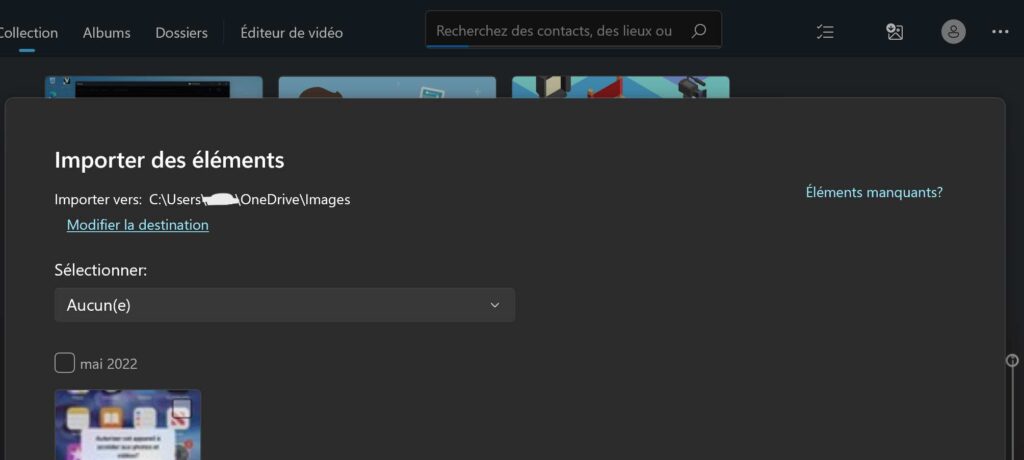
Par défaut, les photos seront importées dans le dossier Images de OneDrive. Si vous souhaitez choisir un autre emplacement sur votre ordinateur, cliquez sur le lien Modifier la destination et sélectionnez le dossier souhaité.
Pour importer toutes les photos de votre iPhone, cliquez sur la liste déroulante Sélectionner et sélectionnez la valeur Tous les articles. Si vous souhaitez importer uniquement des photos sélectionnées, vous pouvez cliquer sur la case à cocher affichée dans la vignette de l’image.
Dans le cas où vous souhaitez supprimer les photos de votre iPhone après les avoir importées sur votre ordinateur, vous pouvez le faire en cochant la case Supprimer les éléments d’origine après l’importation.
Une fois que vous avez terminé de sélectionner les photos, cliquez sur le bouton Importer bleu en bas. Maintenant, toutes les photos sélectionnées seront copiées dans le dossier de destination que vous aviez choisi sur votre ordinateur.
Transférer des photos depuis un iPhone à l’aide de l’Explorateur de fichiers
Au lieu d’utiliser l’application photos, vous pouvez également transférer des photos de votre iPhone vers l’ordinateur à l’aide de l’Explorateur de fichiers Windows. Bien sûr, vous devez connecter l’ordinateur et l’iPhone à l’aide d’un câble USB.
Une fois les périphériques connectés, ouvrez l’Explorateur de fichiers sur votre ordinateur à partir de la barre des tâches (icône de dossier couleur jaune). Ou vous pouvez cliquer sur le menu Démarrer et accéder à l’Explorateur de fichiers en utilisant la zone de recherche.
Dans l’écran de l’Explorateur de fichiers, cliquez sur Ce PC affiché à gauche.
Ensuite, sous Appareils et lecteurs, vous verrez l’iPhone d’Apple ou l’iPhone de [Votre nom]. Double-cliquez dessus.
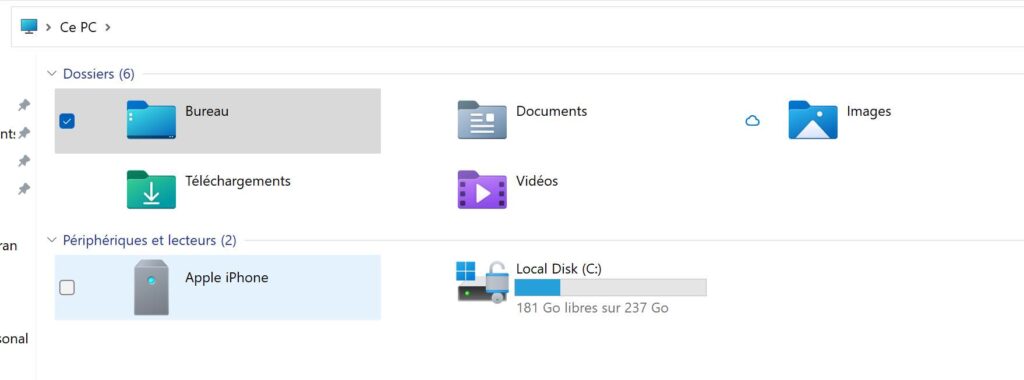
Maintenant, vous serez sur le chemin de ce PC -> Apple iPhone -> Stockage interne -> DCIM. Ici, vous pouvez voir plusieurs dossiers qui contiennent les images et les vidéos stockées sur votre iPhone.
Le nom du dossier aura le format AAAA_. Par exemple, si le nom du dossier est 202202_, il contient toutes les photos et vidéos capturées en février 2022.
L’ouverture de chacun de ces dossiers vous montrera des photos et des vidéos du mois respectif. Il vous suffit de glisser-déposer ces photos dans un autre dossier de votre PC, ou simplement de les copier et coller comme vous le faites habituellement.
Cette méthode de transfert de photos peut être utile si vous souhaitez transférer des photos à partir de votre iPhone pendant une certaine période.
Télécharger des photos directement d’iCloud vers Windows
Êtes-vous quelqu’un qui stocke toutes vos photos ou vos photos importantes sur iCloud ? Ensuite, vous n’avez même pas besoin d’un câble USB pour connecter votre iPhone et votre ordinateur afin de transférer des photos.
Vous pouvez accéder à votre stockage iCloud à partir du navigateur de votre ordinateur ou vous pouvez utiliser l’application Installer iCloud à partir du Microsoft Store. Ensuite, vous pouvez télécharger une seule photo ou toutes les photos d’iCloud et les stocker sur votre ordinateur. Consultez notre guide détaillé sur la façon de télécharger toutes les photos d’iCloud vers Windows.
Veuillez également vous abonner à notre chaîne YouTube www.atlasweb.net pour des didacticiels vidéo.


